-
使用Docker安装深度学习环境,pytorch
使用Docker安装深度学习环境,pytorch,
安装总结
1.安装docker桌面版(Windows)
5.如果想改变docker的位置,操作5
2.配置pytorch环境
## 注一般的环境直接看2即可,使用gpu的话看4- 1
3.自己的代码
4.
1. 安装docker桌面版(Windows)
原文的作者写的非常的详细,这儿就不多做介绍了。
https://blog.csdn.net/yikuaigege/article/details/124019013注意
在安装完docker之后。配置docker镜像源,自己百度网址。
这儿的问题是将官网的镜像源放在最前面,否则网速就会变的非常的慢。具体问题不太懂。
在获取自己的阿里云的镜像加速,百度即可。2.【docker】基于docker部署pytorch环境:
注:docker默认是安装在c盘的,c盘小的话,可以先看下面的5,将docker迁移到别的盘
(1)跟着安装完dcoker之后,用【win+r】输入cmd进入界面操作。
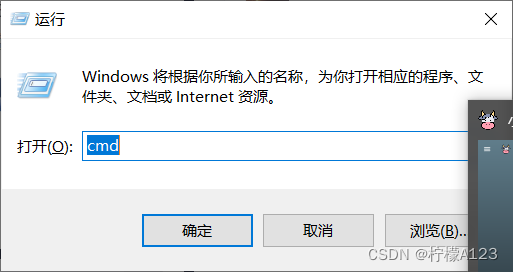
(2)pytorch容器版本选择
直接复制自己所需版本的链接,将链接粘贴到刚刚打开的cmd中进行运行。
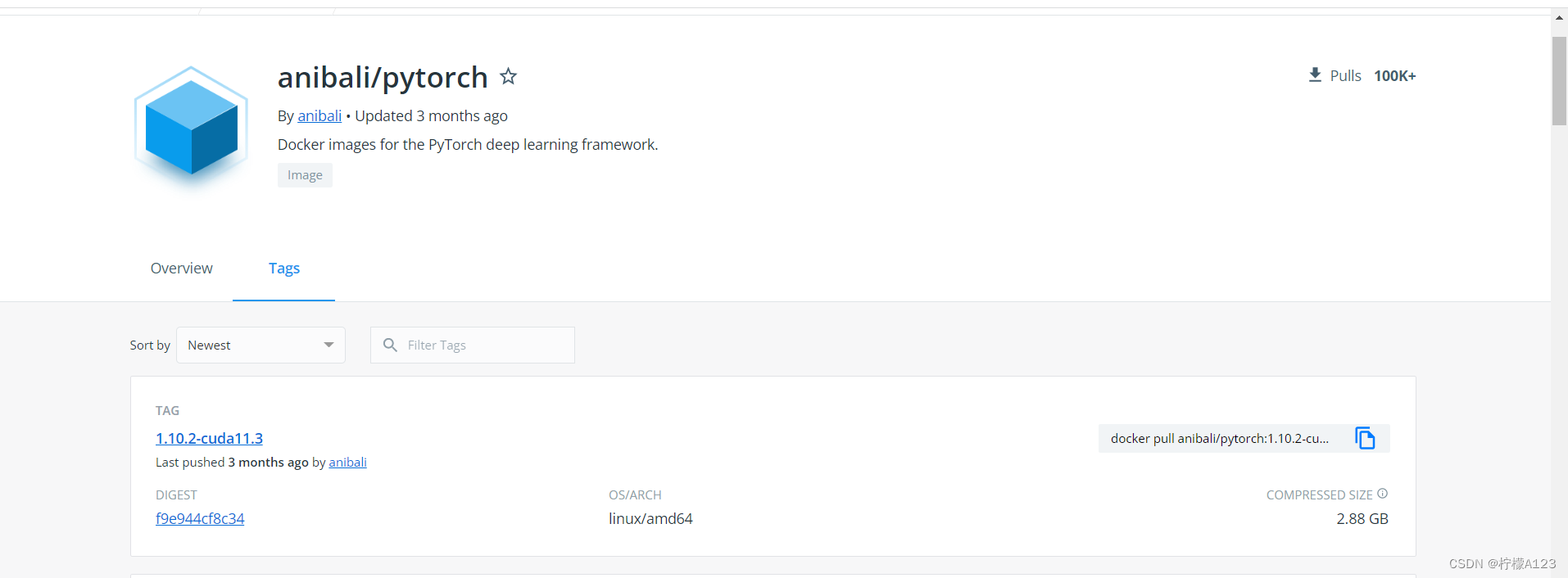
目前当前的docker没有镜像也没有容器,拉取镜像进行安装。跟着下面的操作吧。打字解释好慢。
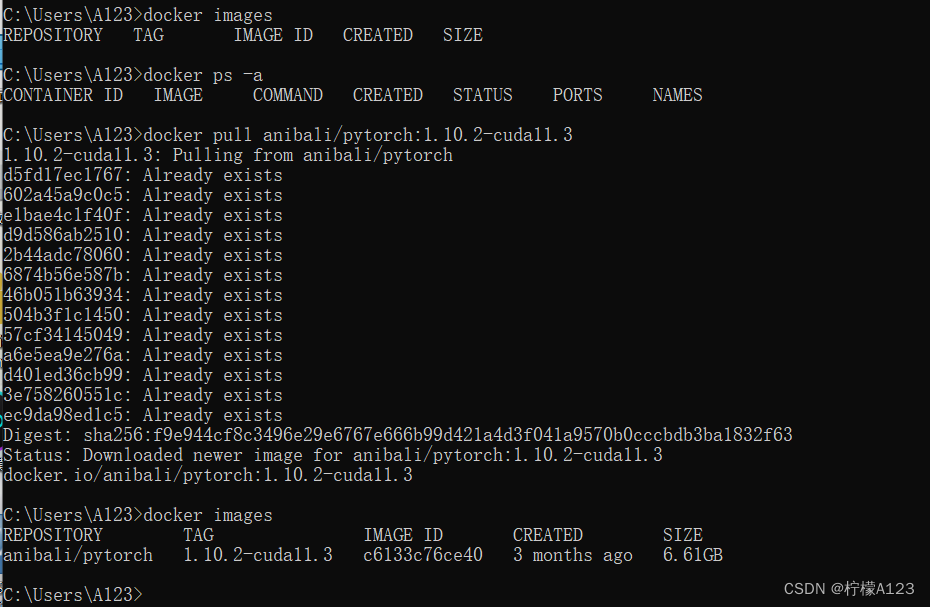
参考
3.docker搭建深度学习环境
(1)运行拉取的镜像,并查看里面安装的库,然后按照需求安装自己的库。
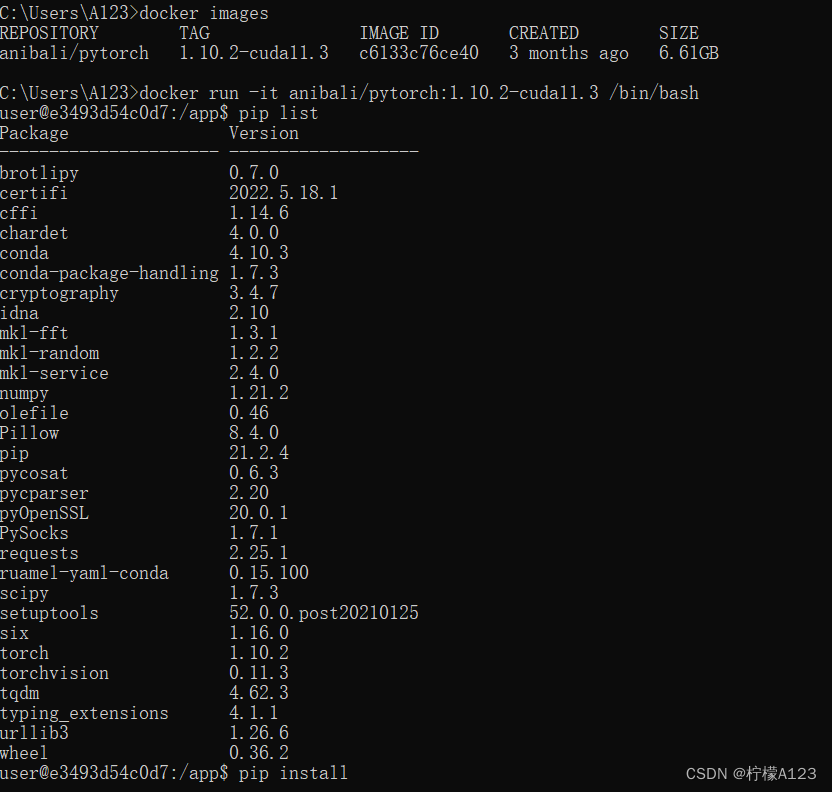
(3)安装完自己需要的包之后,退出容器。将容器打包(提交)为镜像。【下面直接看代码吧】
exit退出容器
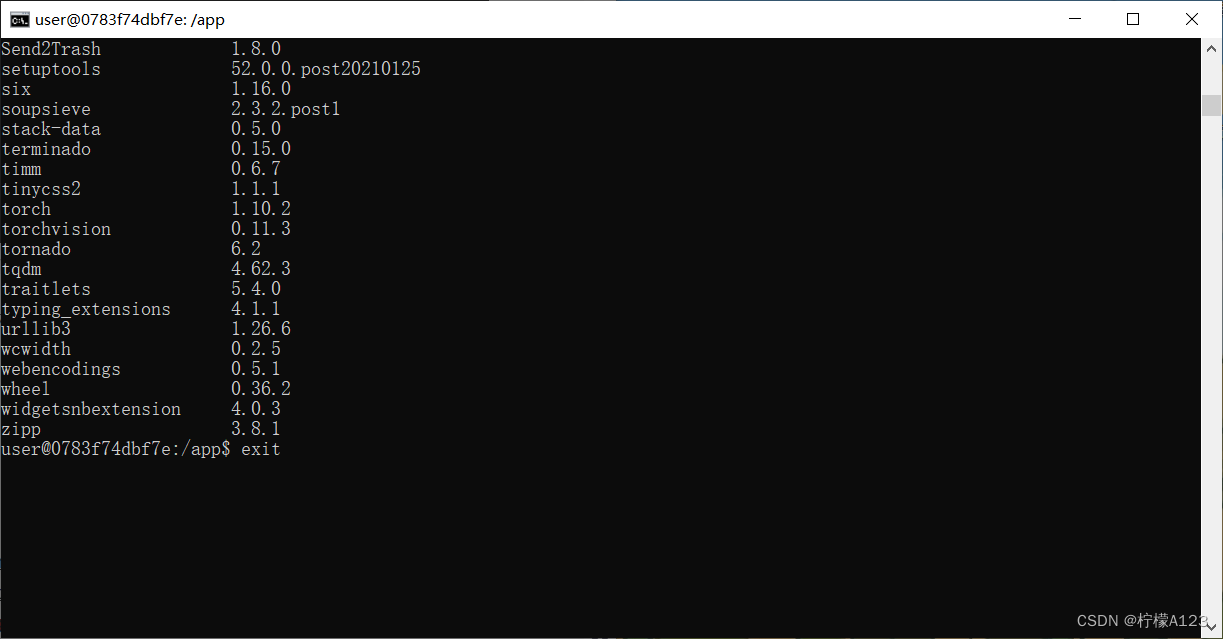
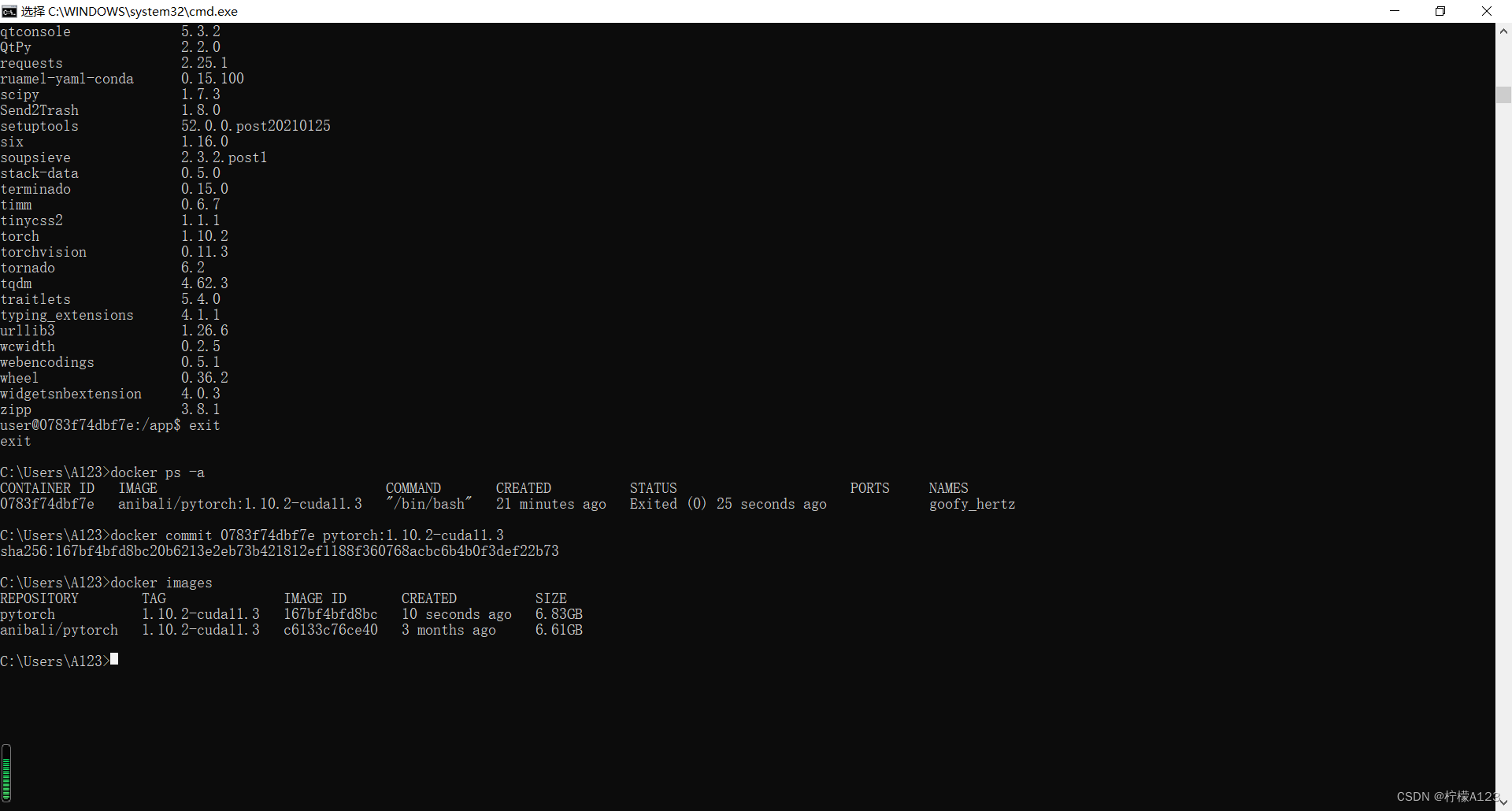
参考
4.docker打包python项目成镜像文件
(1)
logs------空文件夹
src--------代码
Dockerfile-------根据该文件建立一个镜像
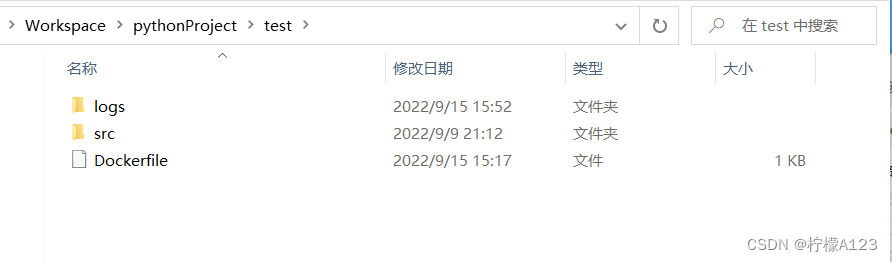
(2) 编写Dockerfile
将Dcokerfile文件置于项目根目录下,文件内容如下
FROM pytorch:1.10.2-cuda11.3 WORKDIR ./test ADD . . CMD ["python", "./src/t.py"]- 1
- 2
- 3
- 4
- 5
- 6
- 7
(3) 退出cmd
在Dockerfile所在的文件夹按住 {shift+右键},用linux shell打开

在容器中建立的yy.txt的同步到了主机的logs下,但是在运行t。py的时候显示没有tensorboard,自己回到镜像,安装再运行即可。

注意:在运行镜像进行容器的时候,容器并没有自动执行代码,需要自己手动执行自己的代码(例如上面的python t.py)。好累,不多写了。
参考
https://zhuanlan.zhihu.com/p/436457965
4、测试了一下上面的环境的确不能使用gpu。【继续测试】
去docker hub库中拉取支持gpu 的镜像
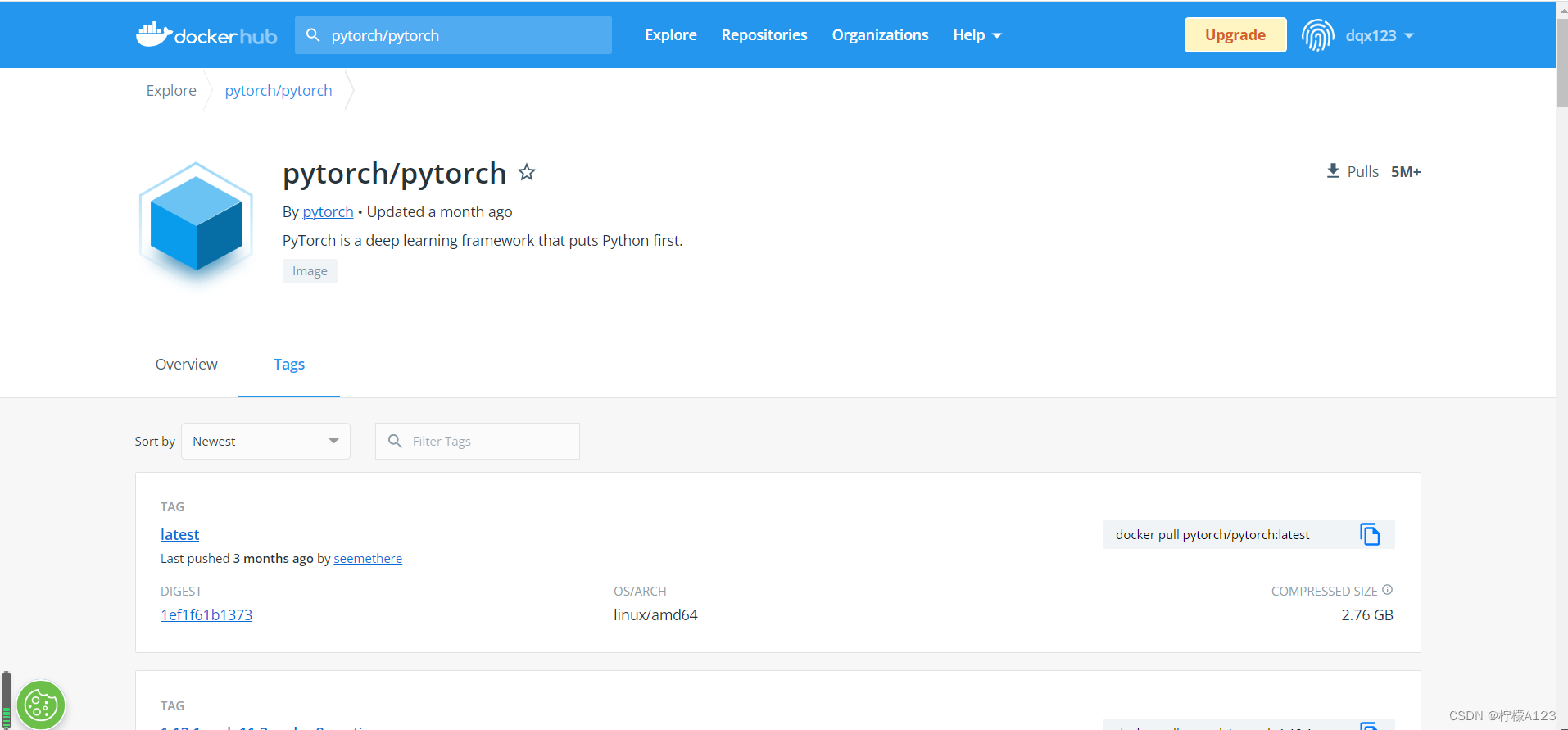
我选择的是docker pull pytorch/pytorch:1.10.0-cuda11.3-cudnn8-devel注:安装了之后还是不能使用gpu,查询了好久好久,终于解决了问题,问题是升级window10 的版本。
参考:win10 Docker Desktop使用GPU重复上面的操作,估计就没有什么问题了。
5在Windows下更改docker镜像文件存储位置
个人使用: wsl --export docker-desktop E:\Workspace\Docker\wsl\distro\docker-desktop.tar wsl --export docker-desktop-data E:\Workspace\Docker\wsl\data\docker-desktop-data.tar wsl --import docker-desktop-data E:\Workspace\Docker\wsl\data\ E:\Workspace\Docker\wsl\data\docker-desktop-data.tar --version 2 wsl --import docker-desktop E:\Workspace\Docker\wsl\distro\ E:\Workspace\Docker\wsl\distro\docker-desktop.tar --version 2- 1
- 2
- 3
- 4
- 5
- 6
- 7
- 8
常用的命令
# 查看已有镜像 docker images # 查看历史容器 docker ps -a # 退出容器 exit # 删除容器 docker rm 容器ID # 删除镜像 docker rmi -f 镜像ID #运行镜像 docker run -it 镜像id /bin/bash #挂载文件夹运行镜像 docker run -it -v 主机绝对地址文件夹:容器的绝对地址 镜像id /bin/bash #将容器提交为镜像 docker commit 容器id 镜像名字:镜像标签 #按照Dockerfile文件构建镜像(一般在运行代码的时候用到) docker -t 镜像名字:镜像标签 .- 1
- 2
- 3
- 4
- 5
- 6
- 7
- 8
- 9
- 10
- 11
- 12
- 13
- 14
- 15
- 16
- 17
- 18
- 19
- 20
- 21
- 22
- 23
- 24
- 25
- 26
Docker镜像保存和保存到指定位置并导出到本地
https://blog.csdn.net/m0_74805706/article/details/127634856
-
相关阅读:
南丁格尔玫瑰图
Docker容器部署初学01
marquee.弹窗事件
如何玩转盲盒商城小程序玩法
前端css实现特殊日期网页变灰功能
抓包整理外篇fiddler————了解工具栏[一]
含文档+PPT+源码等]精品基于SSM企业人力资源管理系统的设计与实现包运行成功]计算机毕设Java项目源码
Android View拖拽/拖放DragAndDrop自定义View.DragShadowBuilder,Kotlin(2)
CF1165F2(二分答案)
osgEarth示例分析——osgearth_graticule
- 原文地址:https://blog.csdn.net/qq_45064049/article/details/126768239
